4 种从 YouTube 录制音频的工具
YouTube 是一个视频共享社区,人们可以在其中上传、查看和与朋友或家人共享视频。 当你观看那些有趣的视频时,你可能会发现一些你喜欢的公平和原创的背景音乐。 有没有办法从 YouTube 视频中提取音频并在 MP3 播放器上播放? 在这里,我们将向您介绍 4 个 YouTube 录音机工具,可让您轻松地从 YouTube 视频中录制音频。
1.免费录音机
Free Sound Recorder 是一个全面的录音实用程序,能够在不损失质量的情况下录制任何内部和外部声音。
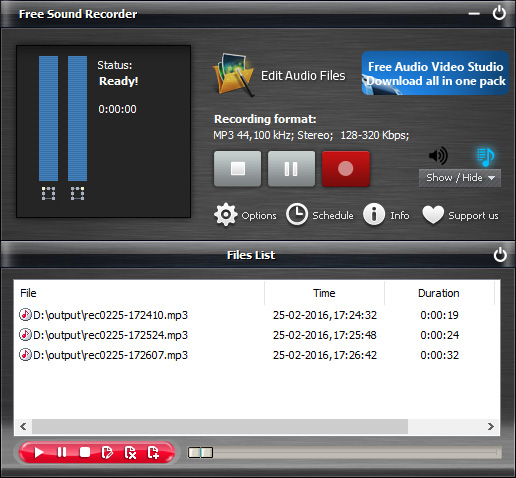
价格:
Windows 免费
系统要求:
Windows 10/Windows 8.1/Windows Vista/Windows 7/Windows XP
输出格式:
MP3、WMA、WAV、OGG
2. 流媒体录音机
流音频录音机 允许您从音乐网站、视频平台、广播电台录制流音频或从音频聊天中轻松捕获声音。

价格:
个人 69.95 美元,企业 159.9 美元
系统要求:
Windows 10/Windows 8.1/Windows Vista/Windows 7/Windows XP
输出格式:
MP3、WMA、AAC、FLAC、WAV、M4A、OGG
3. Wondershare Filmora
Filmora scrn 是一款易于使用的屏幕录像机,非常适合录制游戏或您想要捕捉的任何其他内容。 Filmora scrn 不仅仅是一个简单的屏幕捕获程序,它还包括一个为屏幕录制量身定制的视频编辑套件。 您可以剪切、旋转和裁剪剪辑。 您还可以添加注释和自定义光标效果。 使用 Filmora scrn 创建的视频可以导出为 MP4、MOV、MP3 或 GIF。 Filmora scrn 还允许您录制 YouTube 音频,然后在导出时将录制的音频保存为 MP3 格式,即使没有网络连接,您也可以收听录制的音频和音乐。
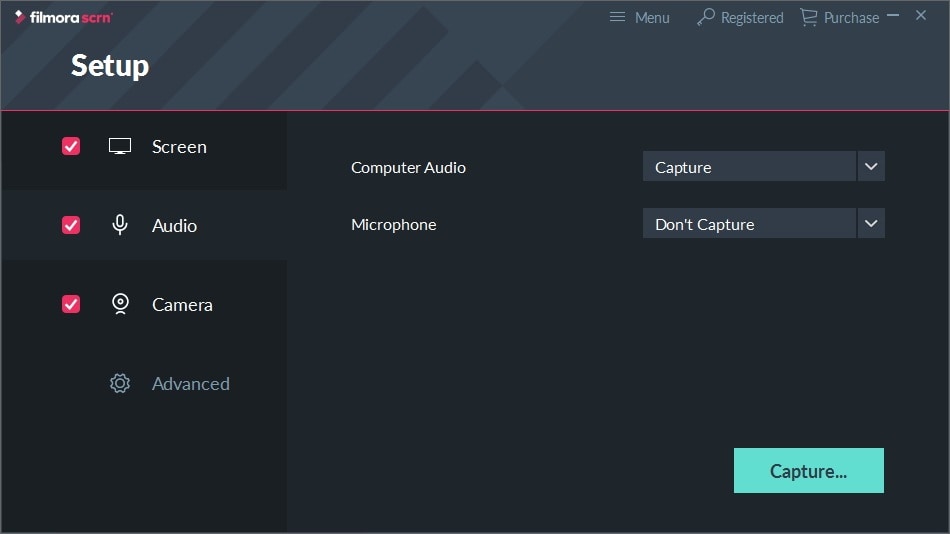
价格:
29.99 美元
系统要求:
macOS X 10.11-10.14 或 Windows 10、8、7
输出格式:
MP3
4. Ondesoft 录音机
Ondesoft Audio Recorder 是一款功能强大且易于使用的 Mac 录音软件,有了它,您可以从 Mac 上的任何应用程序(Safari、Firefox、Chrome、Skype、iChat、iTunes、 Apple Music 、VLC、QuickTime 、FaceTime),录制来自 YouTube、Apple Music、Spotify、Vimeo、Pandora、Lastfm、GrooveShark 和 iTunes Radio 的流媒体音乐,从麦克风和 CD 播放器中获取音频。
价格:
29.95 美元
系统要求:
macOS X 10.11-10.15
输出格式:
MP3、AAC、AC3、AIFF、AU、FLAC、M4A、M4R、MATROSKA、OGG
现在让我们从 YouTube 视频中录制公平的音乐,为您自己的家庭电影制作背景音乐:
步骤 1:在 Mac 上安装 Ondesoft Audio Recorder
免费
下载
并
在 Mac 上
安装 Ondesoft Audio Recorder 软件。
第 2 步:从 YouTube 视频录制音频
添加您用作录制源的网络浏览器。
网页浏览器可以是 Safari、Google Chrome 或 Firefox 等,点击“录制”按钮。
现在转到
YouTube
,找到并播放您要下载的音乐或视频。
到目前为止,YouTube 录音机正在运行。
作为一款智能录音机,即使YouTube视频无法流畅播放,也能始终保证用户能够获得连续的音频文件。
录制程序将在 YouTube 视频播放或停止时自动同步录制或暂停。
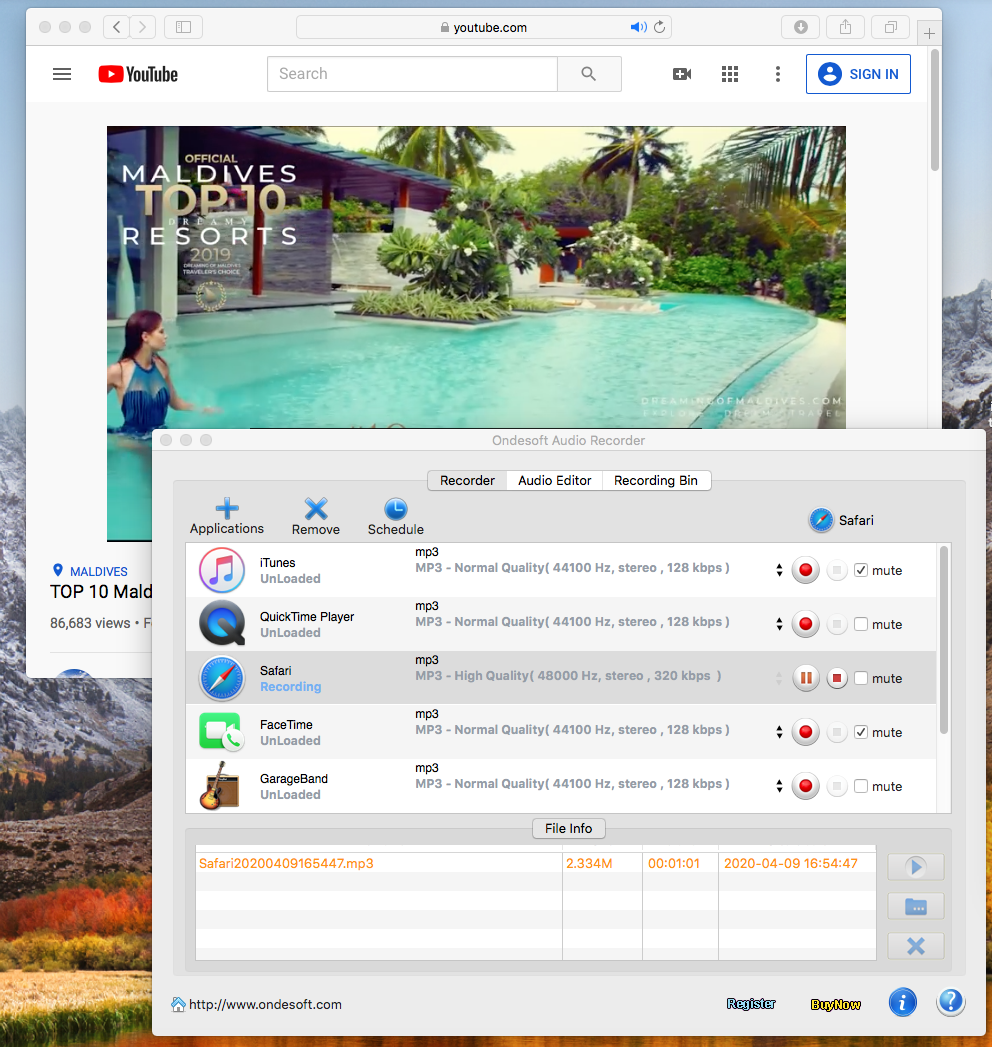
第 3 步:编辑录音以个性化家庭电影共享(可选)
如果您想编辑和个性化录音以将它们应用到您的家庭电影中并在 YouTube 上分享,这款录音机是您的正确选择。 您可以删除或前奏音频或生成新的音频,包括所有您喜欢的音频剪辑。
只需两个步骤,您就可以从 YouTube 视频中录制音频。 这么容易,对吧? 现在,让我们开始制作我们自己的家庭视频并在 YouTube 上分享。
同样,您还可以从 vimeo 视频中翻录音频。



